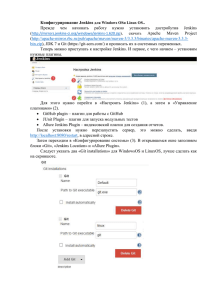Git изнутри
реклама
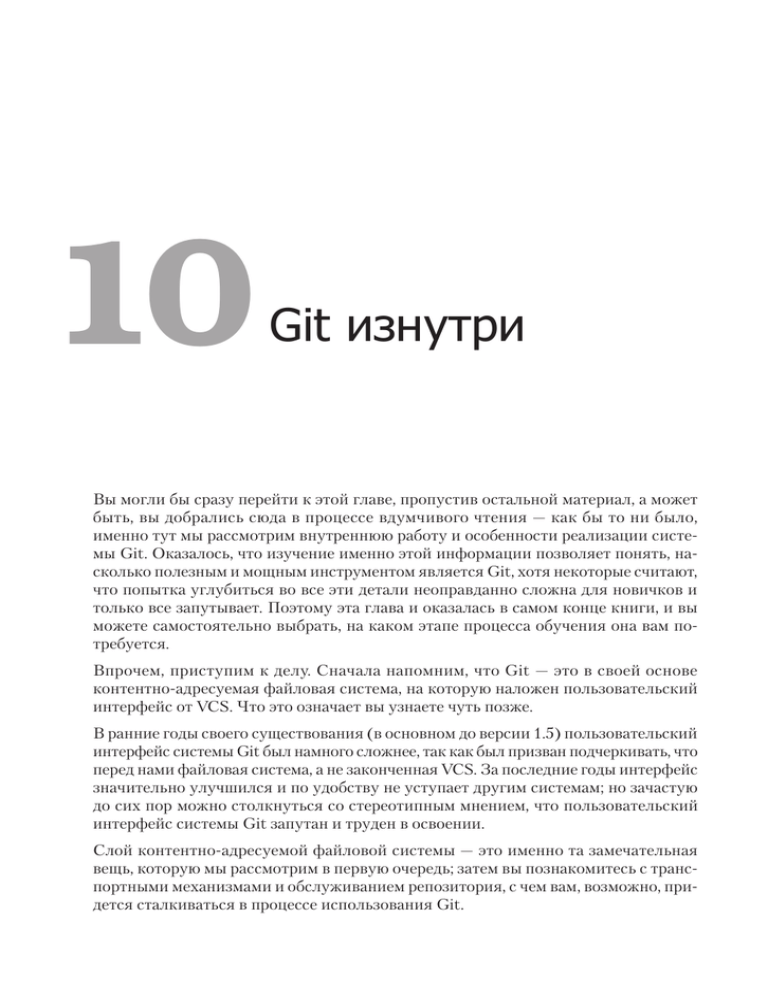
10
Git изнутри
Вы могли бы сразу перейти к этой главе, пропустив остальной материал, а может
быть, вы добрались сюда в процессе вдумчивого чтения — как бы то ни было,
именно тут мы рассмотрим внутреннюю работу и особенности реализации системы Git. Оказалось, что изучение именно этой информации позволяет понять, насколько полезным и мощным инструментом является Git, хотя некоторые считают,
что ­попытка углубиться во все эти детали неоправданно сложна для новичков и
только все запутывает. Поэтому эта глава и оказалась в самом конце книги, и вы
мо­жете самостоятельно выбрать, на каком этапе процесса обучения она вам потребуется.
Впрочем, приступим к делу. Сначала напомним, что Git — это в своей основе
контентно-адресуемая файловая система, на которую наложен пользовательский
интерфейс от VCS. Что это означает вы узнаете чуть позже.
В ранние годы своего существования (в основном до версии 1.5) пользовательский
интерфейс системы Git был намного сложнее, так как был призван подчеркивать, что
перед нами файловая система, а не законченная VCS. За последние годы интерфейс
значительно улучшился и по удобству не уступает другим системам; но зачастую
до сих пор можно столкнуться со стереотипным мнением, что пользовательский
интерфейс системы Git запутан и труден в освоении.
Слой контентно-адресуемой файловой системы — это именно та замечательная
вещь, которую мы рассмотрим в первую очередь; затем вы познакомитесь с транспортными механизмами и обслуживанием репозитория, с чем вам, возможно, придется сталкиваться в процессе использования Git.
Канализация и фарфор 419
Канализация и фарфор
В этой книге описывается, как работать с Git при помощи трех десятков команд,
таких как checkout, branch, remote и т. п. Но так как система Git изначально представляла собой не VCS с удобным интерфейсом, а скорее инструментарий для создания VCS, Git предлагает множество команд для низкоуровневой работы, а также
поддерживает использование конвейера в стиле UNIX и вызов из сценариев. Эти
служебные команды иногда сравнивают с водопроводно-канализационными трубами (plumbing), а более удобные для пользователей команды — с фарфоровыми
унитазами и раковинами (porcelain), облегчающими нам доступ к канализации.
В первых девяти главах мы рассматривали преимущественно «фарфоровые» команды. Теперь же пришло время более подробно познакомиться с низкоуровневыми
командами, которые предоставляют контроль над внутренними процессами системы
Git, помогая продемонстрировать, как функционирует Git и почему это происходит
так, а не иначе. Многие из этих команд не предназначены для непосредственного
вызова из командной строки, а являются строительными кирпичиками для новых
инструментов и пользовательских сценариев.
При выполнении команды git init из новой или существующей папки система
Git создает папку .git, в которой в дальнейшем сохраняются почти все используемые данные. При резервировании или клонировании репозитория достаточно
скопировать эту папку, чтобы получить практически все необходимое. В этой главе
мы в основном будем работать с содержимым этой папки. Вот как она выглядит:
$ ls -F1
HEAD
config*
description
hooks/
info/
objects/
refs/
Там могут находиться и другие файлы, но в данном случае перечислено только то,
что по умолчанию оказывается в ней после выполнения команды git init. Файл
description используется только программой GitWeb, поэтому на него можно не
обращать внимания. Файл config содержит конфигурационные параметры, связанные с вашим проектом, а в папке info хранится глобальный файл исключений
с игнорируемыми шаблонами, которые вы не хотите помещать в файл .gitignore.
Папка hooks содержит сценарии хуков, работающих как на стороне клиента, так
и на стороне сервера. Хуки подробно обсуждались в разделе «Git-хуки» главы 8.
Осталось четыре важных элемента: файл HEAD, еще не созданный файл index и папки
objects и refs. Это ключевые элементы системы Git. В папке objects находится все
содержимое вашей базы данных, папка refs хранит указатели на объекты-коммиты
в этой базе (ветки), файл HEAD указывает, в какой ветке вы сейчас находитесь, а в
файле index система Git хранит информацию из области индексирования. Далее
мы детально рассмотрим все эти элементы, чтобы понять, как функционирует Git.
420 Глава 10 • Git изнутри
Объекты в Git
Система Git представляет собой контентно-адресуемую файловую систему. Но что
это означает на практике? Это означает, что в своей основе Git является хранилищем
данных вида «ключ-значение». В нее можно добавить любое содержимое, а в ответ
вы получите ключ, по которому это содержимое позднее можно будет извлечь, когда
оно вам понадобится. Для демонстрации этого принципа воспользуемся служебной командой hash-object, которая сохраняет данные в папке .git и возвращает
ключ. Первым делом инициализируем новый репозиторий Git и удостоверимся,
что в папке objects ничего нет:
$ git init test
Initialized empty Git repository in /tmp/test/.git/
$ cd test
$ find .git/objects
.git/objects
.git/objects/info
.git/objects/pack
$ find .git/objects -type f
Система Git инициализировала папку objects, создав внутри нее папки pack и info,
но обычные файлы в ней пока отсутствуют. Добавим в базу данных системы Git
какой-нибудь текст:
$ echo 'test content' | git hash-object -w --stdin
d670460b4b4aece5915caf5c68d12f560a9fe3e4
Параметр -w заставляет команду hash-object сохранить объект; без нее команда просто возвращает вам ключ. Параметр --stdin заставляет команду читать содержимое
из стандартного потока ввода; без этого параметра команда hash-object будет искать
путь к файлу с содержимым. Выводимые командой данные представляют собой
контрольную хеш-сумму, состоящую из 40 символов. Это хеш SHA-1 — контрольная
сумма сохраняемого вами содержимого плюс заголовок, о котором мы поговорим
чуть позже. Теперь можно посмотреть, в каком виде Git сохраняет ваши данные:
$ find .git/objects -type f
.git/objects/d6/70460b4b4aece5915caf5c68d12f560a9fe3e4
В папке objects появился файл. Именно так Git изначально сохраняет содержимое — один файл на единицу хранения с именем, которое представляет собой
контрольную сумму SHA-1 содержимого и его заголовок. Подпапка именуется
первыми двумя символами SHA, а имя файла формируют остальные 38 символов.
Извлечь содержимое обратно позволяет команда cat-file. Ее можно сравнить со
швейцарским армейским ножом для вскрытия Git-объектов. Параметр -p заставляет
эту команду определить тип содержимого и корректно его воспроизвести:
$ git cat-file -p d670460b4b4aece5915caf5c68d12f560a9fe3e4
test content
Объекты в Git 421
Теперь вы можете добавлять данные в систему Git и извлекать их оттуда. Эти
операции доступны и для содержимого файлов. Рассмотрим пример управления
версиями файла. Первым делом создадим новый файл и сохраним его в базе данных:
$ echo 'version 1' > test.txt
$ git hash-object -w test.txt
83baae61804e65cc73a7201a7252750c76066a30
Запишем в этот файл какие-то новые данные и снова его сохраним:
$ echo 'version 2' > test.txt
$ git hash-object -w test.txt
1f7a7a472abf3dd9643fd615f6da379c4acb3e3a
Теперь в базе данных есть две новые версии этого файла, а также его исходное содержимое:
$ find .git/objects -type f
.git/objects/1f/7a7a472abf3dd9643fd615f6da379c4acb3e3a
.git/objects/83/baae61804e65cc73a7201a7252750c76066a30
.git/objects/d6/70460b4b4aece5915caf5c68d12f560a9fe3e4
Мы можем вернуть файл к его первой версии:
$ git cat-file -p 83baae61804e65cc73a7201a7252750c76066a30 > test.txt
$ cat test.txt
version 1
А можем вернуть его ко второй версии:
$ git cat-file -p 1f7a7a472abf3dd9643fd615f6da379c4acb3e3a > test.txt
$ cat test.txt
version 2
Однако запомнить ключ SHA-1 для каждой версии файла нереально; кроме того,
в системе сохраняется не имя файла, а только его содержимое. Объекты такого
типа называют массивами двоичных данных, или большими бинарными объектами (Binary Large Object, blob). Можно попросить систему Git по контрольной
сумме SHA-1 определить тип любого объекта. Для этого используется команда
cat-file -t:
$ git cat-file -t 1f7a7a472abf3dd9643fd615f6da379c4acb3e3a
blob
Объекты-деревья
Рассмотрим другой тип объекта — дерево (tree). Объекты этого типа решают проблему хранения имен файлов, а также позволяют хранить группы файлов. Способ
хранения содержимого в Git во многом такой же, как и в файловой системе UNIX,
но несколько упрощенный. Вся информация хранится в виде объектов-деревьев
422 Глава 10 • Git изнутри
и blob-объектов, причем первые соответствуют записям UNIX-каталога, а вторые
больше напоминают индексные дескрипторы, или содержимое файлов. Объект-дерево может содержать одну или несколько записей, каждая из которых включает в
себя указатель SHA-1 на двоичный массив данных или на поддерево со связанными с ним правами доступа, типом и именем файла. Например, дерево последнего
коммита в проекте может выглядеть так:
$ git cat-file -p master^{tree}
100644 blob a906cb2a4a904a152e80877d4088654daad0c859 README
100644 blob 8f94139338f9404f26296befa88755fc2598c289 Rakefile
040000 tree 99f1a6d12cb4b6f19c8655fca46c3ecf317074e0 lib
Синтаксис master^{tree} определяет объект-дерево, на который указывает последний коммит в ветке master. Обратите внимание, что подпапка lib представляет
собой не двоичный массив данных, а указатель на другое дерево:
$ git cat-file -p 99f1a6d12cb4b6f19c8655fca46c3ecf317074e0
100644 blob 47c6340d6459e05787f644c2447d2595f5d3a54b simplegit.rb
По существу, данные, которые сохраняет Git, выглядят так, как показано на рис. 10.1.
дерево
README
blob — blob
Rakefile
blob — blob
lib
дерево
simplegit.rb
blob — blob
Рис. 10.1. Упрощенная версия модели данных в Git
Вы можете легко создать собственное дерево. Обычно Git берет состояние области индексирования и записывает оттуда набор объектов-деревьев. Поэтому для
создания дерева первым делом нужно проиндексировать какие-либо файлы. Чтобы
получить индекс с одной записью — первой версией файла text.txt, — воспользуемся служебной командой update-index. Она позволит нам принудительно поместить более раннюю версию файла test.txt в новую область индексации. Следует
добавить к команде параметр --add, так как файл еще не индексирован (более того,
у нас пока отсутствует настроенная область индексирования), а также параметр
--cacheinfo, потому что добавляемый файл находится не в папке, а в базе данных.
Затем мы указываем права доступа, контрольную сумму SHA-1 и имя файла:
Объекты в Git 423
$ git update-index --add --cacheinfo 100644 \
83baae61804e65cc73a7201a7252750c76066a30 test.txt
В данном случае заданные права доступа 100644 означают обычный файл. Вариант
100755 соответствует исполняемому файлу, а 120000 — символической ссылке. Здесь
мы имеем дело с аналогом прав доступа в операционной системе UNIX, но намного
менее гибким — упомянутые три варианта являются единственными доступными
для файлов (массивов двоичных данных) в Git (хотя для папок и подмодулей допустимы и другие варианты прав доступа).
Теперь с помощью команды write-tree добавим область индексирования к нашему
объекту-дереву. Параметр -w в данном случае не требуется — вызов команды writetree автоматически создает объект-дерево из состояния области индексирования,
если такого дерева пока не существует:
$ git write-tree
d8329fc1cc938780ffdd9f94e0d364e0ea74f579
$ git cat-file -p d8329fc1cc938780ffdd9f94e0d364e0ea74f579
100644 blob 83baae61804e65cc73a7201a7252750c76066a30 test.txt
Удостоверимся в том, что мы действительно получили дерево:
$ git cat-file -t d8329fc1cc938780ffdd9f94e0d364e0ea74f579
tree
Создадим новое дерево со второй версией файла test.txt и новым файлом:
$ echo 'new file' > new.txt
$ git update-index test.txt
$ git update-index --add new.txt
В области индексирования появилась новая версия файла test.txt, а также новый
файл new.txt. Запишем это дерево (сохранив состояние области индексирования
в объекте-дереве) и посмотрим, что из этого получилось:
$ git write-tree
0155eb4229851634a0f03eb265b69f5a2d56f341
$ git cat-file -p 0155eb4229851634a0f03eb265b69f5a2d56f341
100644 blob fa49b077972391ad58037050f2a75f74e3671e92 new.txt
100644 blob 1f7a7a472abf3dd9643fd615f6da379c4acb3e3a test.txt
Обратите внимание, что наше дерево содержит записи для обоих файлов, а контрольная сумма SHA файла test.txt представляет собой SHA «версии 2», которая
появлялась раньше (1f7a7a). Просто из интереса добавим первое дерево как подпапку для текущего. Чтение деревьев в область индексирования осуществляется
командой read-tree. Так как в данном случае нам нужно прочитать существующее
дерево как поддерево, потребуется параметр --prefix:
$ git read-tree --prefix=bak d8329fc1cc938780ffdd9f94e0d364e0ea74f579
$ git write-tree
3c4e9cd789d88d8d89c1073707c3585e41b0e614
$ git cat-file -p 3c4e9cd789d88d8d89c1073707c3585e41b0e614
424 Глава 10 • Git изнутри
040000 tree d8329fc1cc938780ffdd9f94e0d364e0ea74f579 bak
100644 blob fa49b077972391ad58037050f2a75f74e3671e92 new.txt
100644 blob 1f7a7a472abf3dd9643fd615f6da379c4acb3e3a test.txt
Если создать рабочую папку из только что записанного дерева, мы получим два файла
в корне и подпапку bak с первой версией файла test.txt. Данные, которые система
Git содержит для таких структур, можно представить так, как показано на рис. 10.2.
3c4e9c
дерево
"версия 2"
new.txt
fa49b0
«новый файл»
test.txt
1f7a7a
«версия 2»
bak
d8329f
дерево
test.txt
«версия 1»
Рис. 10.2. Структура данных для текущего дерева в Git
Объекты-коммиты
У нас есть три дерева, соответствующие трем состояниям проекта, которые мы хотим
отслеживать. Но это не решило стоящую перед нами проблему. Нам по-прежнему
приходится запоминать все три значения SHA-1, чтобы иметь возможность доступа к снимкам состояний. К тому же у нас нет информации о том, кто сохранил
эти состояния, когда это произошло и почему они были сохранены. Это именно та
базовая информация, которую сохраняет для вас объект-коммит.
Создать объект-коммит позволяет команда commit-tree, которой мы сообщаем
контрольную сумму SHA-1 нужного дерева и непосредственно предшествующие
этому дереву объекты-коммиты, если таковые существуют. Начнем с первого записанного нами дерева:
$ echo 'first commit' | git commit-tree d8329f
fdf4fc3344e67ab068f836878b6c4951e3b15f3d
Теперь посмотрим на полученный объект с помощью команды cat-file:
$ git cat-file -p fdf4fc3
tree d8329fc1cc938780ffdd9f94e0d364e0ea74f579
Объекты в Git 425
author Scott Chacon <[email protected]> 1243040974 -0700
committer Scott Chacon <[email protected]> 1243040974 -0700
first commit
Формат объекта-коммита прост: указываются дерево верхнего уровня для состояния
проекта на определенный момент времени; сведения об авторе/создателе коммита
(они берутся из конфигурационных настроек user.name и user.email) и временная
метка; а также пустая строка, за которой следует сообщение фиксации.
Создадим еще два объекта-коммита, каждый из которых будет ссылаться на предыдущий коммит:
$ echo 'second commit' | git commit-tree 0155eb -p fdf4fc3
cac0cab538b970a37ea1e769cbbde608743bc96d
$ echo 'third commit' | git commit-tree 3c4e9c -p cac0cab
1a410efbd13591db07496601ebc7a059dd55cfe9
Каждый из этих трех объектов-коммитов указывает на одно из трех созданных
нами деревьев для снимков состояний. Как ни странно это звучит, но теперь у нас
есть полноценная Git-история, которую можно увидеть с помощью команды git
log, указав хеш SHA-1 последнего коммита:
$ git log --stat 1a410e
commit 1a410efbd13591db07496601ebc7a059dd55cfe9
Author: Scott Chacon <[email protected]>
Date: Fri May 22 18:15:24 2009 -0700
third commit
bak/test.txt | 1 +
1 file changed, 1 insertion(+)
commit cac0cab538b970a37ea1e769cbbde608743bc96d
Author: Scott Chacon <[email protected]>
Date: Fri May 22 18:14:29 2009 -0700
second commit
new.txt | 1 +
test.txt | 2 +2 files changed, 2 insertions(+), 1 deletion(-)
commit fdf4fc3344e67ab068f836878b6c4951e3b15f3d
Author: Scott Chacon <[email protected]>
Date: Fri May 22 18:09:34 2009 -0700
first commit
test.txt | 1 +
1 file changed, 1 insertion(+)
426 Глава 10 • Git изнутри
Поразительно! Мы только что создали Git-историю с помощью исключительно
низкоуровневых операций, не прибегая к командам пользовательского уровня.
По сути, именно это проделывает система Git в ответ на команды git add и git
commit — сохраняет двоичные массивы данных для измененных файлов, обновляет
область индексирования, записывает деревья, объекты-коммиты, ссылающиеся на
деревья верхнего уровня, а также коммиты, которые им предшествуют. Эти три
основных вида Git-объектов — массивы двоичных данных, деревья и коммиты —
изначально хранятся как отдельные файлы в папке .git/objects. Вот перечень
объектов из рассматриваемой в данном примере папки с комментариями о том,
что хранится внутри:
$ find .git/objects -type f
.git/objects/01/55eb4229851634a0f03eb265b69f5a2d56f341
.git/objects/1a/410efbd13591db07496601ebc7a059dd55cfe9
.git/objects/1f/7a7a472abf3dd9643fd615f6da379c4acb3e3a
.git/objects/3c/4e9cd789d88d8d89c1073707c3585e41b0e614
.git/objects/83/baae61804e65cc73a7201a7252750c76066a30
.git/objects/ca/c0cab538b970a37ea1e769cbbde608743bc96d
.git/objects/d6/70460b4b4aece5915caf5c68d12f560a9fe3e4
.git/objects/d8/329fc1cc938780ffdd9f94e0d364e0ea74f579
.git/objects/fa/49b077972391ad58037050f2a75f74e3671e92
.git/objects/fd/f4fc3344e67ab068f836878b6c4951e3b15f3d
#
#
#
#
#
#
#
#
#
#
tree 2
commit 3
test.txt v2
tree 3
test.txt v1
commit 2
'test content'
tree 1
new.txt
commit 1
Проследив за внутренними указателями, получаем соответствующий граф объектов (рис. 10.3).
bak
1a410e
третий коммит
3c4e9c
дерево
new.txt
test.txt
test.txt
cac0ca
второй коммит
0155eb
дерево
test.txt
fdf4fc
первый коммит
d8329f
дерево
test.txt
1f7a7a
«версия 2»
fa49b0
«новый файл»
83baae
«версия 1»
Рис. 10.3. Все объекты в вашей папке Git